一直以来,谷歌的 Chrome 浏览器存在着很多争议,一方面以其强大且丰富的功能受到青睐,另一方面又因其占用系统资源过多而饱受诟病。近日, 在 macOS 系统中用于升级 Chrome 等谷歌应用的组件 Keystone 引发了争议。
Chrome 有可能会启动一个叫 Keystone 的服务,即使你没有运行 Chrome,Mac 也会被严重拖慢运行速度。那么如何彻底删除 Chrome 和 Keystone 呢?接下来一起来学习:
1.首先前往「应用程序」文件夹,将 Chrome 拖进废纸篓。
2.在「访达」中,点击屏幕左上角的「前往」-「前往文件夹」,输入 /Library 并确定转到资源库。
3.检查下列文件夹:LaunchAgents,LaunchDaemons,Application Support,Caches,Preferences。
需要注意的是,这里要删除其中所有的 Google 文件夹,以及任何以 com.google…… 或 com.google.keystone…… 开头命名的文件夹。
4.再次进入「前往文件夹」。
5.输入~/Library 并回车(注意“~”符号)
检查下列文件夹:LaunchAgents,Application Support,Caches,Preferences。
删除其中所有的 Google 文件夹:包括其他任何以 com.google…… 或是 com.google.keystone…… 开头命名的文件夹。
6.最后,清理废纸篓,重启 Mac。
至此,Mac 上的 Chrome 和 Keystone 就被彻底清除了。
注:此方法来自Chromeisbad.com
 天极下载
天极下载


























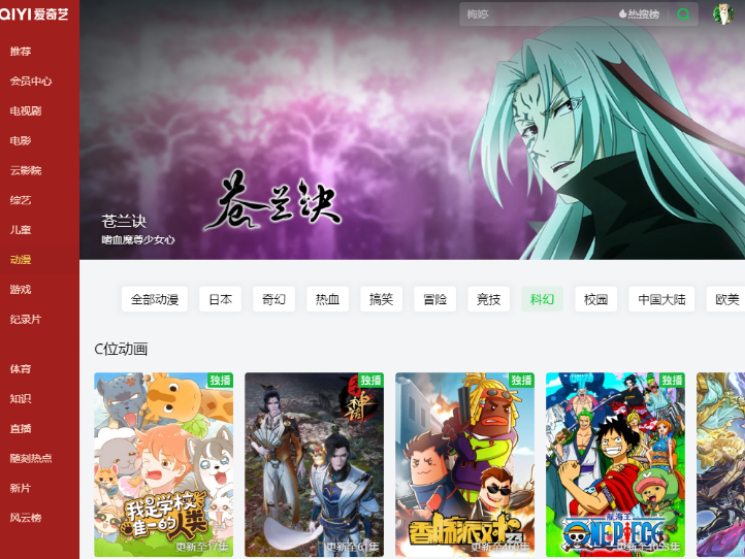


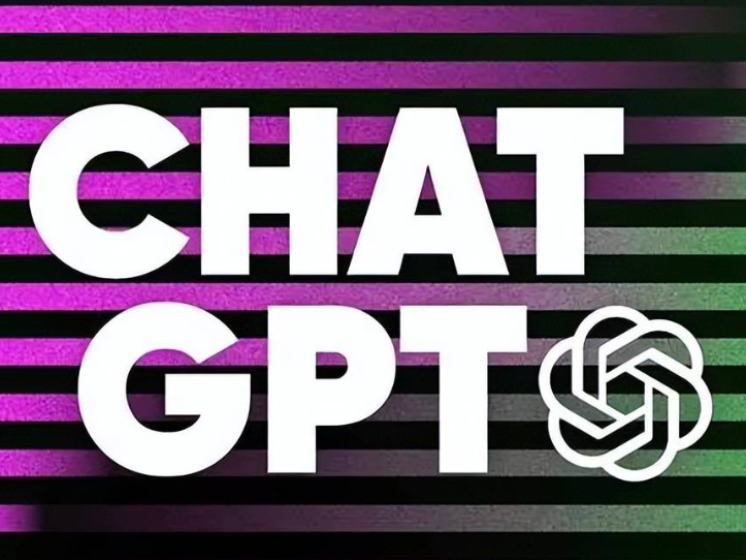

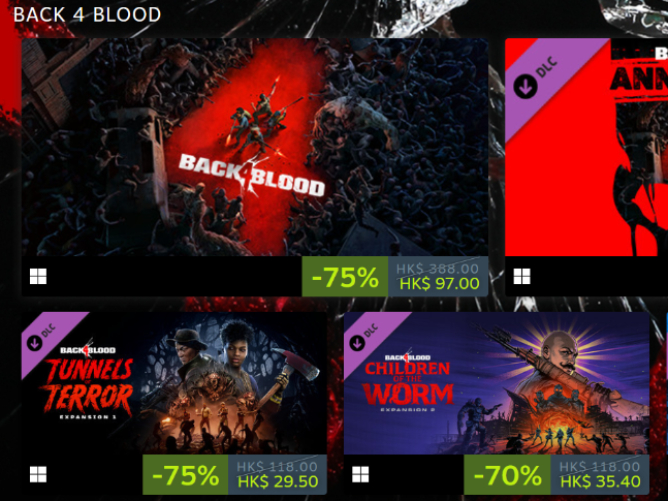
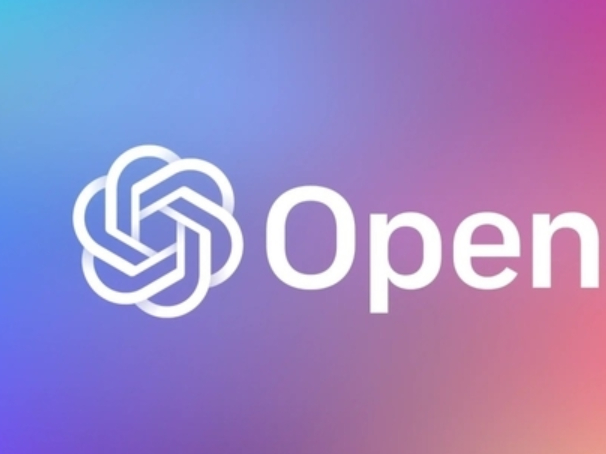
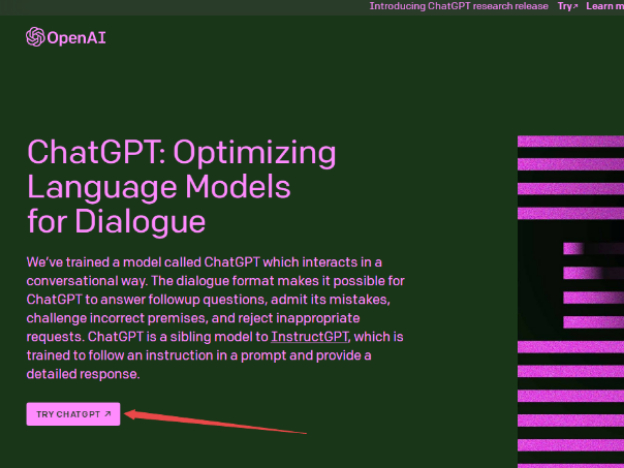


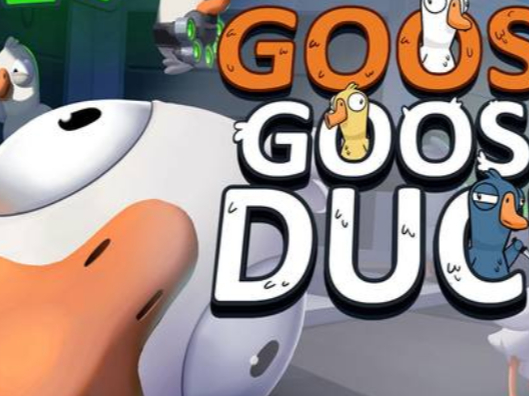


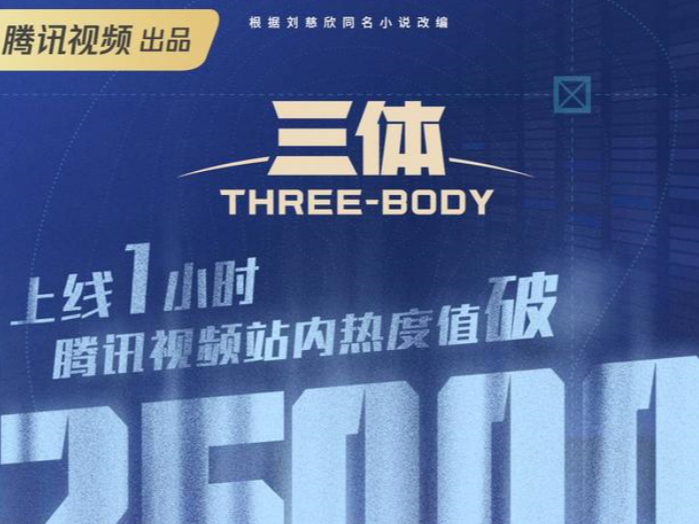




























 微信电脑版
微信电脑版
 腾讯电脑管家
腾讯电脑管家
 火绒安全软件
火绒安全软件
 向日葵远程控制软件
向日葵远程控制软件
 魔兽大脚插件(bigfoot)
魔兽大脚插件(bigfoot)
 自然人电子税务局(扣缴端)
自然人电子税务局(扣缴端)
 桌面百度
桌面百度
 CF活动助手
CF活动助手